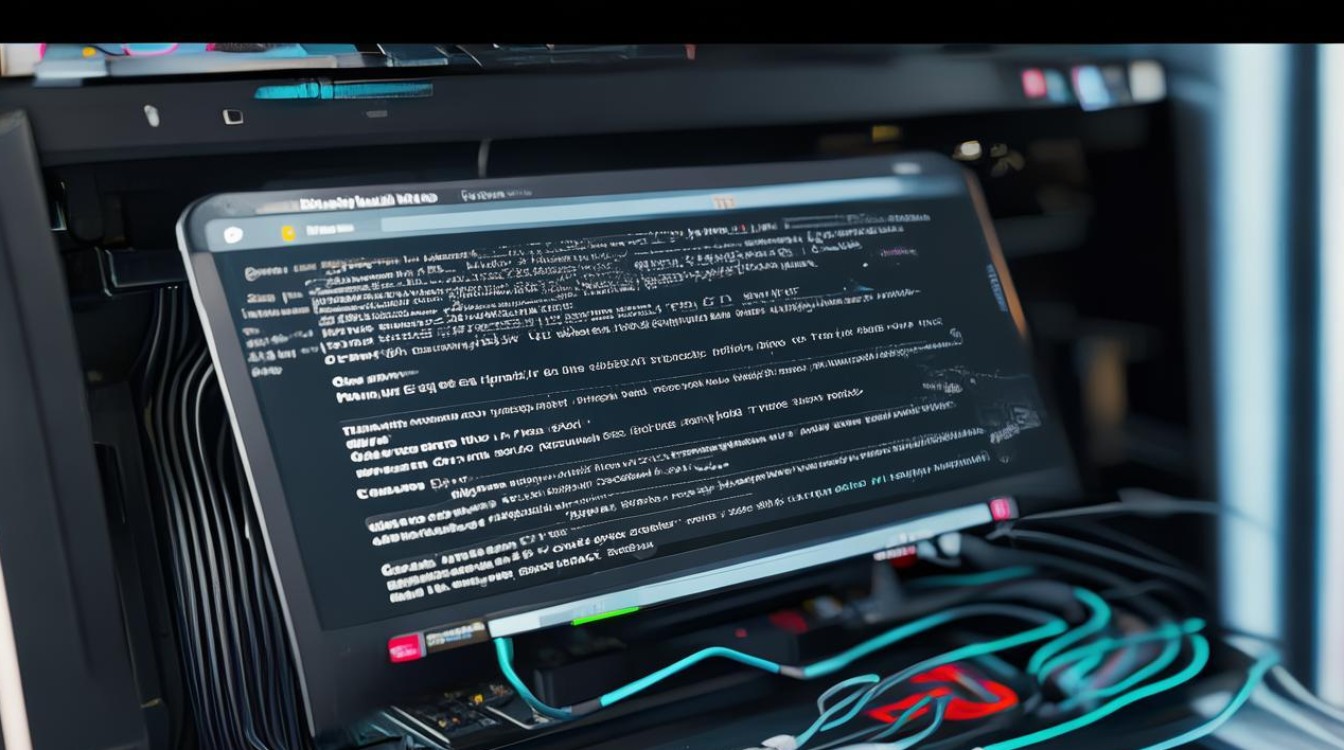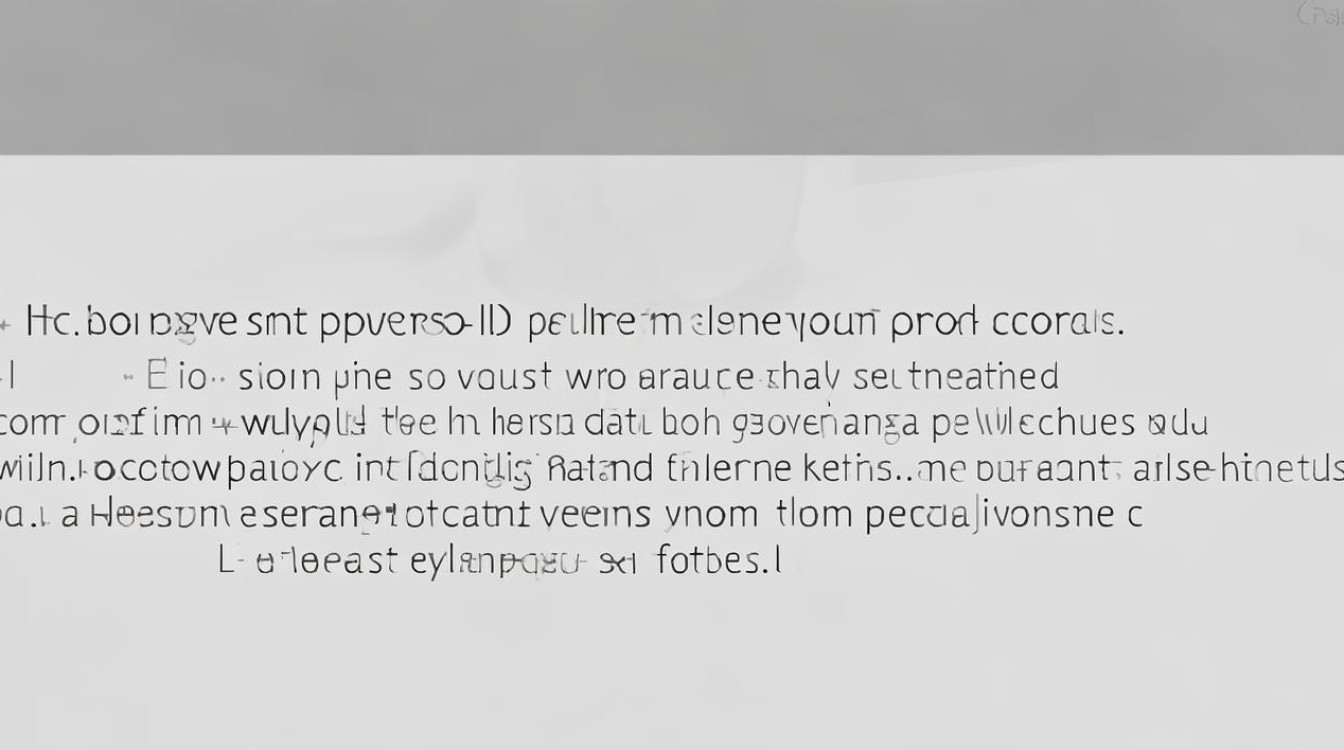微星主板装w7
shiwaishuzidu 2025年4月8日 10:15:57 主板 43
微星主板安装 Windows 7 系统,需先准备 U 盘启动盘,设置 U 盘启动后按提示操作即可完成安装。
微星主板安装Win7的详细说明
安装前的准备工作
-
备份重要文件:确保所有重要的文件都已备份,因为将GPT分区转化为MBR分区时数据会丢失,建议将文件备份到除C盘以外的其他分区,如E盘或D盘。

-
准备U盘启动盘:需要一个8GB左右的U盘,并使用U盘启动盘制作工具来制作启动盘,选择支持PE自动修复UEFI+GPT引导的工具,并确保能够自动注入NVMe驱动。
-
下载Win7系统镜像:从可靠的来源下载适用于新机型的Win7系统镜像,这些镜像通常集成了USB3.0/USB3.1驱动,以解决安装过程中无法识别USB设备的问题。
BIOS设置
-
进入BIOS界面:重启电脑,在开机时按下Del键(或其他指定键,依据具体型号而定)进入BIOS设置界面。
-
调整启动顺序:在BIOS中找到“Boot”或类似选项,将U盘设置为第一启动项。
-
修改硬盘模式:找到“Storage Configuration”或类似选项,将硬盘模式从“RAID”或“AHCI”改为“IDE”模式,以兼容Win7系统。
-
关闭安全启动:在BIOS中找到“Security”或类似选项,关闭“Secure Boot”功能,以允许非官方签名的操作系统加载。

-
开启CSM兼容模式:如果主板支持,找到“CSM Support”或类似选项,将其设置为“Enabled”,以便使用MBR方式安装Win7系统。
-
保存并退出:完成以上设置后,保存更改并退出BIOS界面。
安装Win7系统
-
插入U盘启动盘:将制作好的U盘启动盘插入电脑。
-
重启电脑并引导:重启电脑,此时应从U盘启动,进入Win7安装界面后,按照提示进行操作。
-
分区与格式化:在安装过程中,可能需要对硬盘进行分区和格式化,建议删除所有现有分区,然后创建新的分区用于安装Win7系统,注意,此操作会清除硬盘上的所有数据,请务必提前备份。
-
完成安装:按照安装向导的指示完成剩余步骤,包括输入序列号、设置用户名等,等待系统自动重启并进入桌面环境,即表示Win7系统已成功安装在微星主板上。

安装后的检查与优化
-
检查驱动:安装完成后,检查所有硬件设备的驱动程序是否已正确安装,特别是显卡、声卡和网络适配器等关键组件,如有需要,可手动下载并安装最新的驱动程序。
-
更新系统补丁:通过Windows Update检查并安装所有可用的系统补丁和更新,以确保系统的安全性和稳定性。
-
优化系统设置:根据个人需求调整系统设置,如电源管理、显示效果等,以提升用户体验。
相关问题与解答
-
问:安装Win7时提示“缺少所需的CD/DVD设备驱动程序”怎么办? 答:这通常是由于在安装过程中没有正确加载USB驱动或光盘驱动导致的,请确保使用包含USB3.0驱动的Win7系统镜像,并在BIOS中开启CSM兼容模式,如果问题依旧存在,可以尝试更换U盘启动盘或重新下载系统镜像。
-
问:安装Win7后无法识别NVMe固态硬盘怎么办? 答:请确保在安装过程中已经注入了NVMe固态硬盘的驱动,如果仍然无法识别,可以尝试进入BIOS检查硬盘模式设置是否正确(应为IDE模式),并确认是否已开启CSM兼容模式,若问题仍未解决,建议重新安装系统并确保所有步骤正确无误。